Cómo deshabilitar las actualizaciones en una computadora portátil
Todo usuario del sistema operativo Windows, tarde o temprano, se enfrenta a un problema cuando el sistema comienza a actualizarse en el momento más inoportuno.
Por ejemplo, estás trabajando en un proyecto importante, pasaste muchas horas frente a tu computadora portátil, solo faltan unos minutos para la fecha límite y, por suerte, en ese momento aparece una ventana notificándote que en 10 minutos el ordenador se reiniciará e instalará las actualizaciones. Y todo estaría bien, pero esta instalación no toma dos segundos; es más probable que la computadora no esté disponible en la próxima hora (o dos o tres). ¿Suena familiar?
O aquí hay otro ejemplo: tienes prisa y apagas apresuradamente tu computadora, pensando en llevártela (o enciéndela porque necesitas iniciar una presentación para un discurso ahora mismo). En ese momento, la computadora informa que ahora “La instalación 1 de 108 está en progreso”... ¿Y cómo no entrar en pánico, especialmente si estás frente a una gran audiencia?
La decepción resultante se puede evitar. En tales casos, para no esperar hasta que finalmente se instale todo lo que se necesita, simplemente puede retrasar el momento. En este artículo se analiza cómo tomar el control de la situación y no permitir que el sistema operativo dicte sus reglas.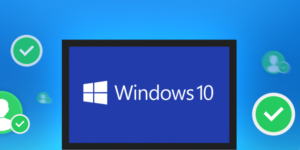
El contenido del artículo.
Cómo deshabilitar las actualizaciones de Windows 10 y Windows 7
Le sugerimos que se familiarice con los posibles algoritmos de acción para las dos versiones más comunes del sistema.
¡Importante! Hay que recordar que sólo se debe recurrir a este tipo de acciones en casos especiales. De hecho, son importantes para su computadora y ayudan a mantener la seguridad de Windows (estamos hablando de versiones con licencia; cuando se usan ensamblajes sin licencia, es posible que la computadora no solo se congele, sino que también descargue algo inapropiado).
A través del panel de control
Para abrir el "Panel de control" en Windows 7, debe ir a "Inicio" y seleccionar el elemento del mismo nombre en el menú de la derecha.
Para Windows 10, la forma más sencilla es introducir el nombre de la clave en la búsqueda. Haga clic en el icono de la lupa en la parte inferior izquierda de la pantalla e ingrese "Panel de control" en la línea. El primer resultado será exactamente lo que estás buscando.
El siguiente proceso es absolutamente idéntico para cada versión del sistema operativo:
- En la parte superior derecha, cerca de la línea "Ver", seleccione el elemento "Iconos pequeños";
- haga doble clic en “Administración”;
- abra “Servicios” de la misma manera;
- al final de la lista, busque "Windows Update" y haga doble clic en él;
- en la pestaña "General", busque la línea "Tipo de inicio" y cambie el estado de este parámetro a "Desactivado", luego haga clic en el botón "Detener" a continuación, luego "Aplicar" y "Aceptar".
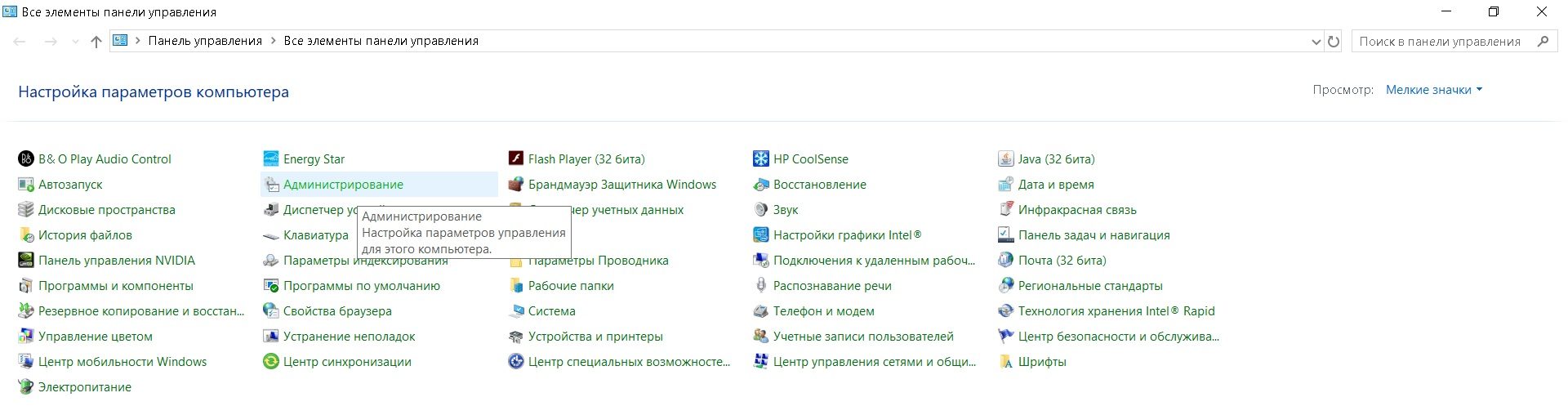
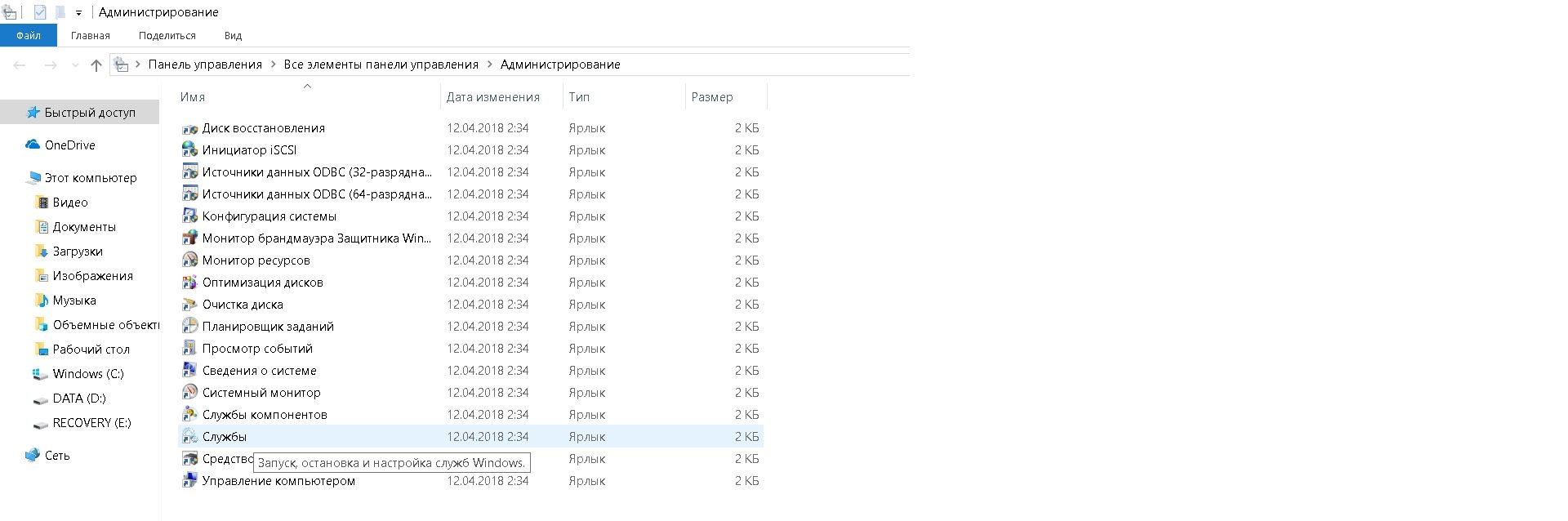
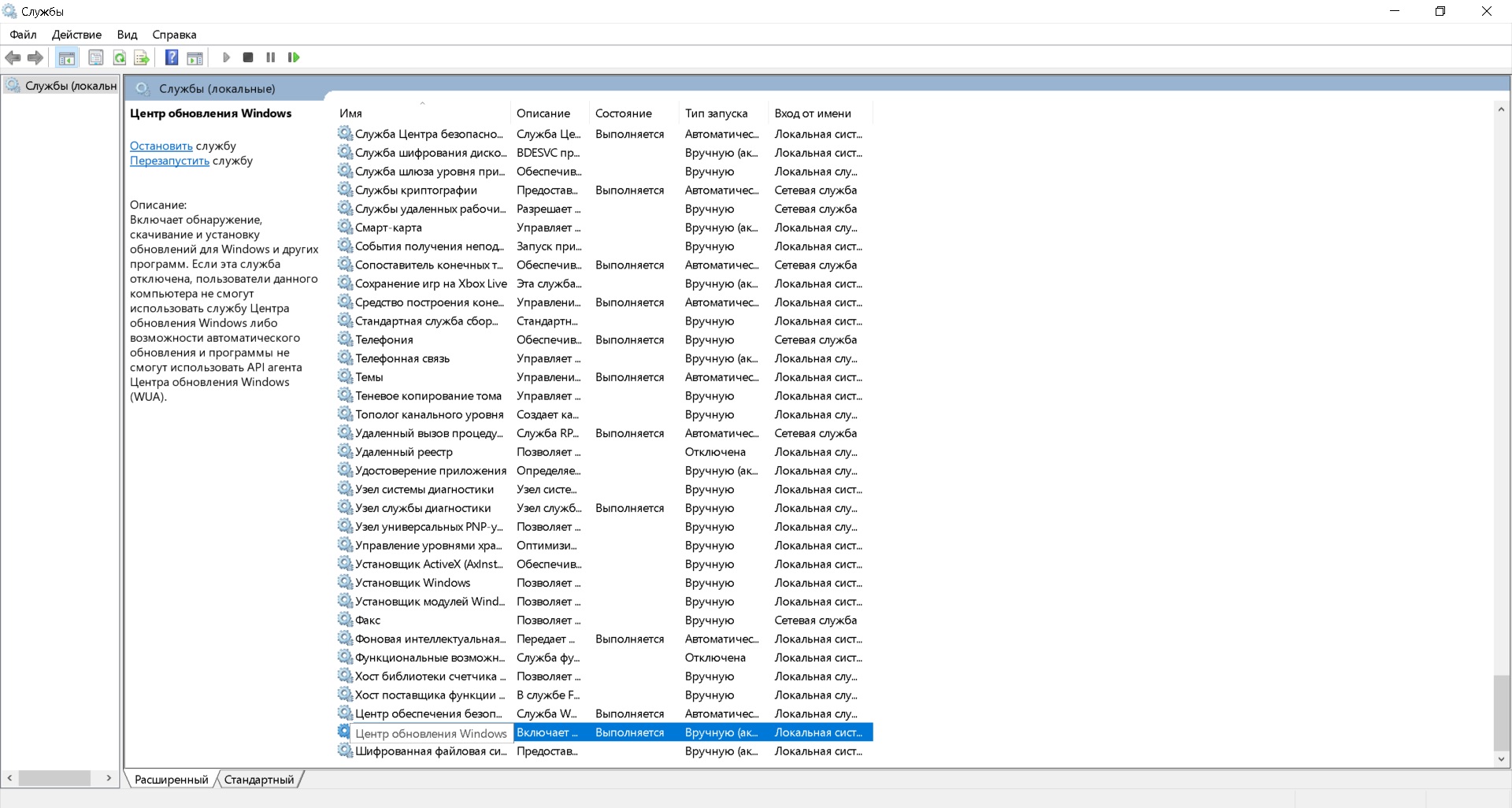
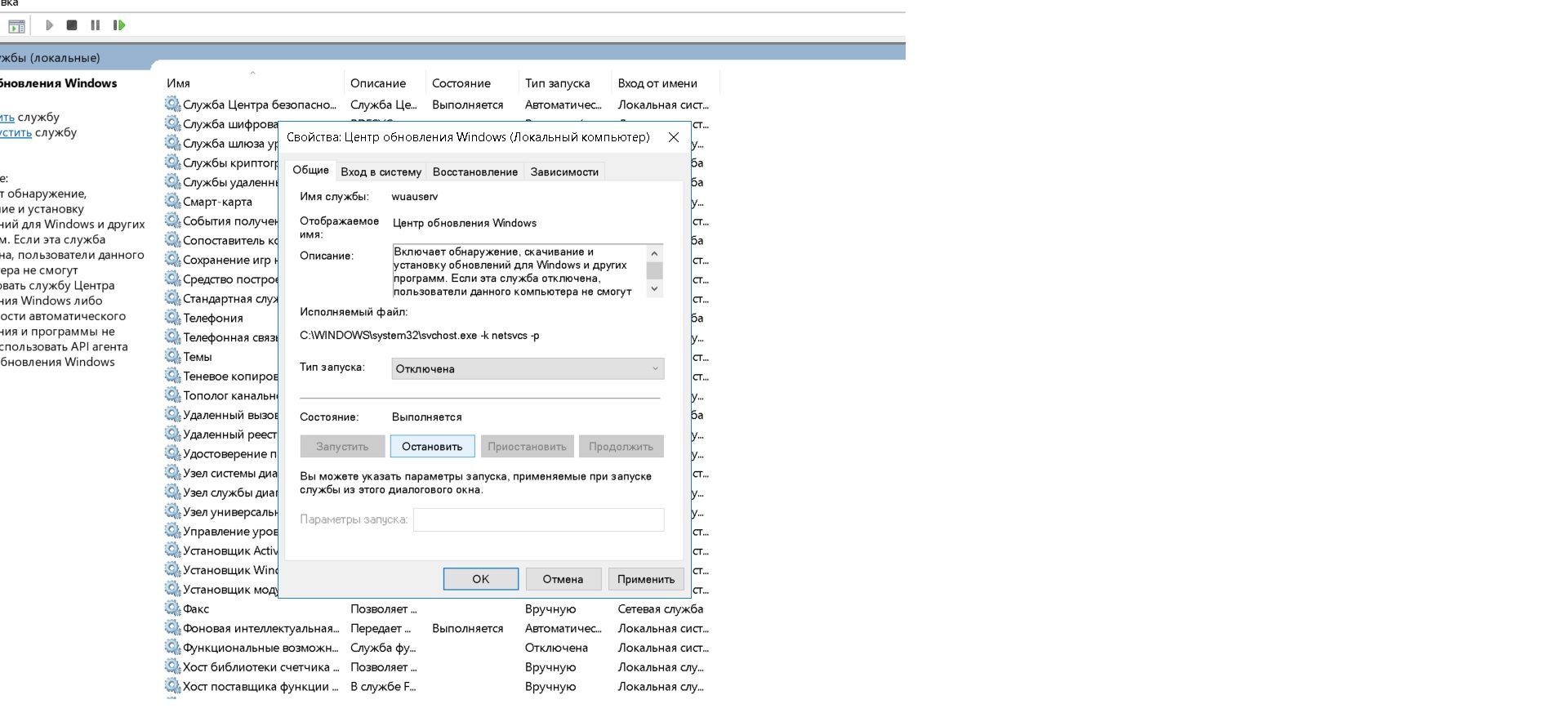
Ahora el sistema no se actualizará hasta que lo enciendas de la misma manera.
¡Referencia! La ventana Servicios en ambas versiones del sistema operativo se puede abrir de la siguiente manera:
- presione simultáneamente las teclas "Win" y "R" en el teclado;
- En la ventana "Ejecutar", escriba el comando "services.msc" y presione "Entrar".
A través de la barra lateral
En la versión 7 de Windows no hay barra lateral. Windows 10 lo tiene, pero no todas las versiones permiten cancelar las actualizaciones.
¡Atención! En Windows 10 Home, no puede deshabilitar las actualizaciones del sistema (solo puede deshabilitar el centro de actualizaciones por completo, como se explicó en el párrafo anterior).Esta función sólo está disponible en Windows 10 Pro.
Si tiene una versión profesional del sistema operativo, necesitará:
- En el costado de Inicio, haga clic en "Configuración" (icono de engranaje);
- vaya a "Actualización y seguridad" y allí, en la lista de la izquierda, busque "Actualización de Windows"; aquí probablemente verá qué actualizaciones se están descargando actualmente;
- haga clic en "Opciones avanzadas";
- Marque la casilla junto a "Retrasar actualizaciones".
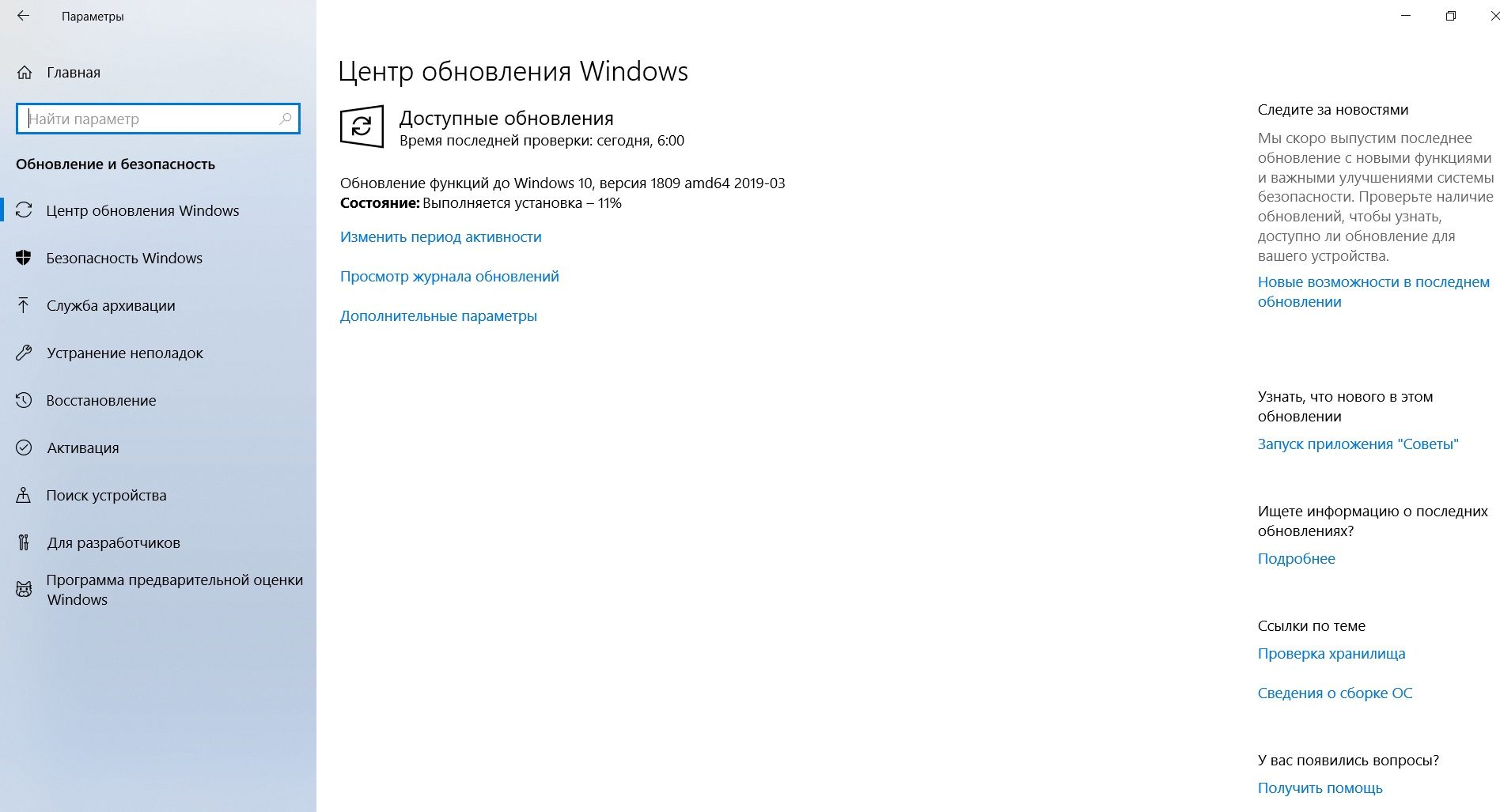
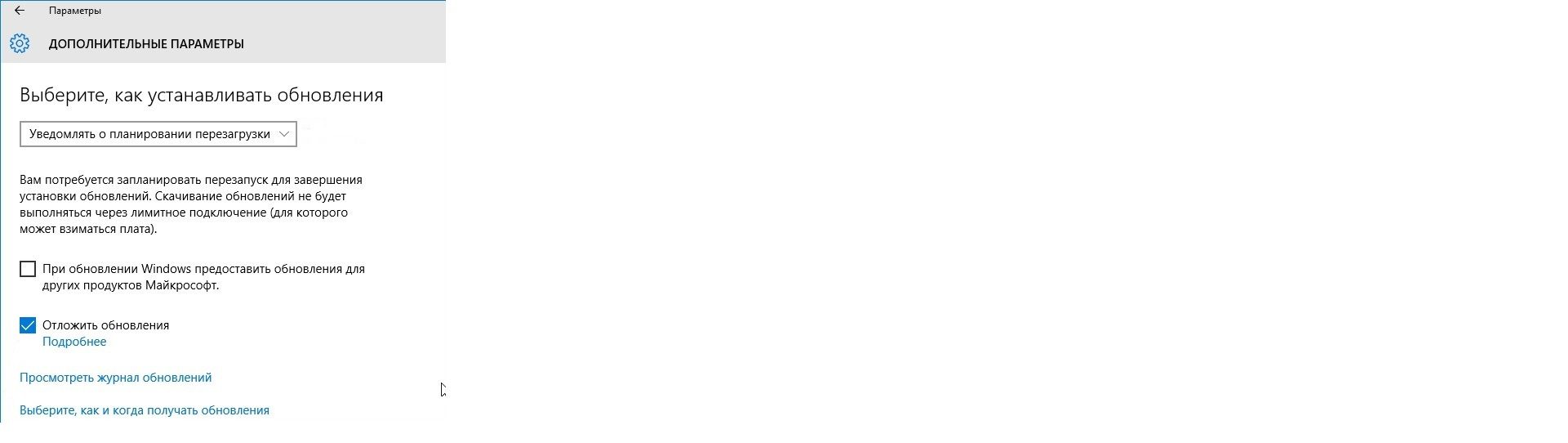
Aquí también puede configurar el proceso posterior en el menú "Elegir cómo instalar actualizaciones" (en particular, "Notificar cuando esté programado un reinicio").
¡Listo! Ahora la descarga e instalación de actualizaciones comenzará solo si hace clic en el botón correspondiente en Windows Update.
Por cierto, si configura Wi-Fi como una conexión medida, el sistema no descargará actualizaciones a la primera oportunidad. Puedes resolver este problema de la siguiente manera:
- vaya a "Configuración" nuevamente;
- abra "Red e Internet" y seleccione "Estado" en el menú de la izquierda;
- haga clic en "Cambiar propiedades de conexión";
- Mueva el control deslizante en la columna "Establecer como conexión medida".
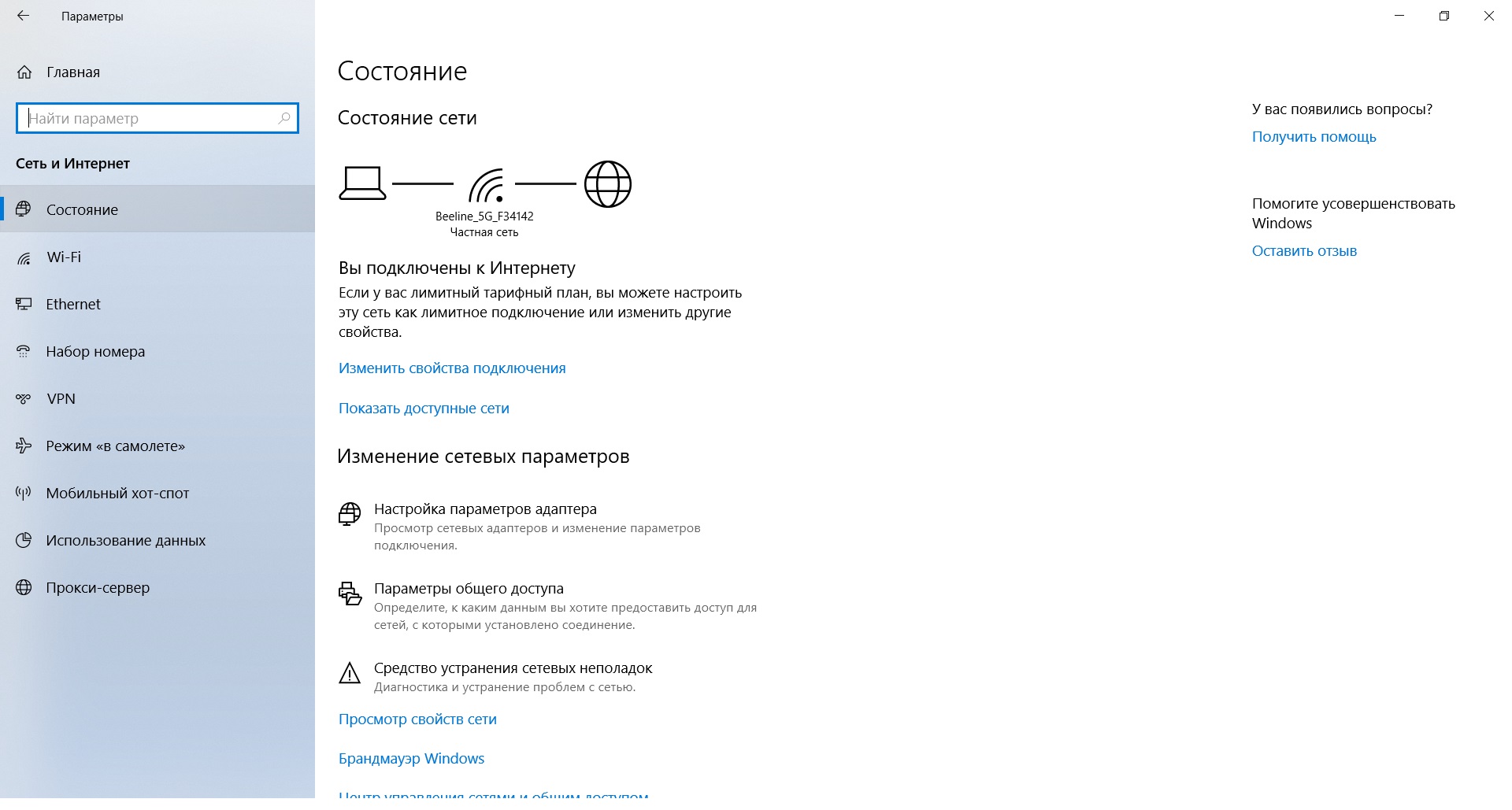
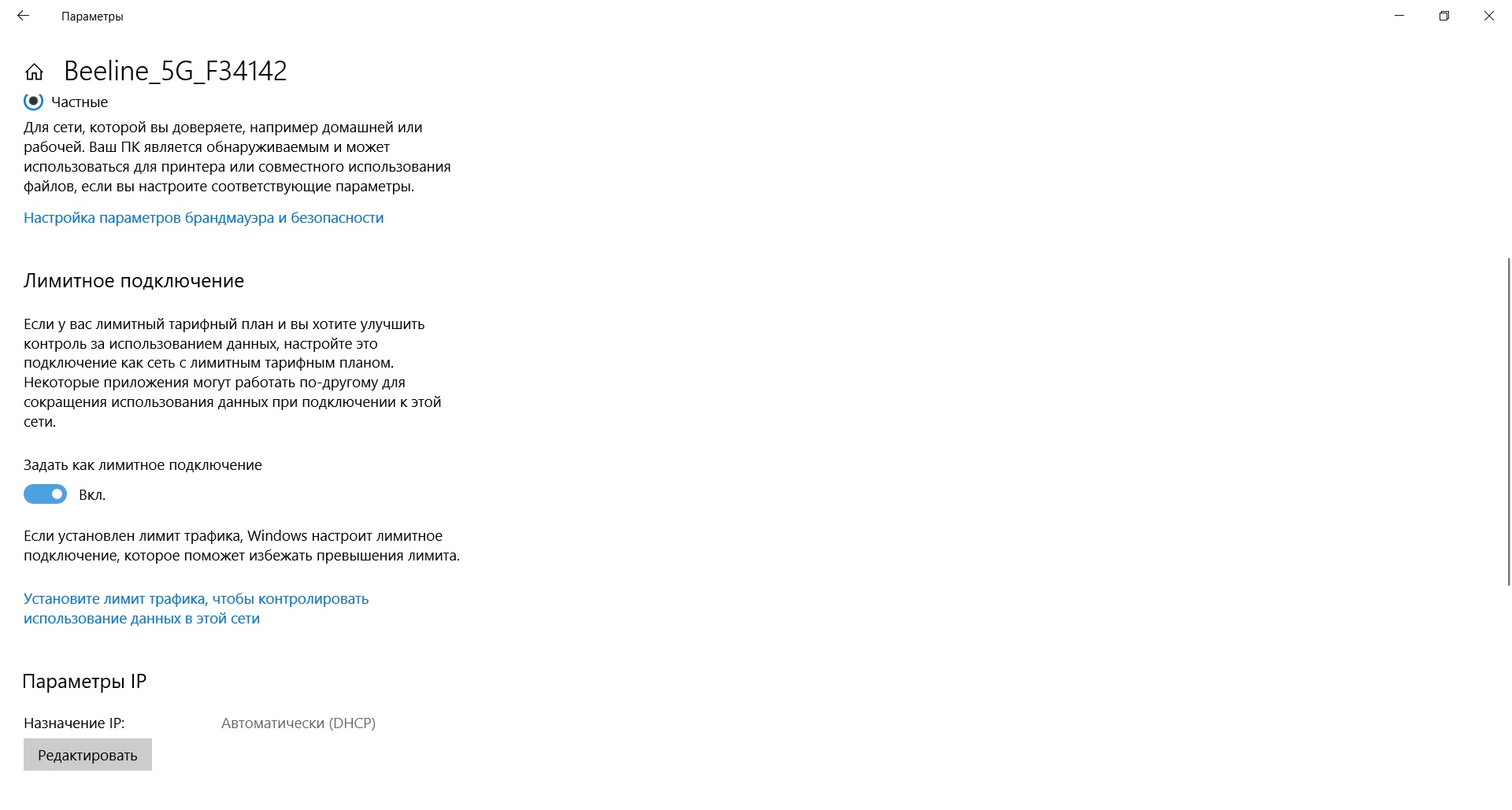
Después de leer este artículo, definitivamente podrá configurar correctamente el proceso de descarga de actualizaciones en su computadora. Sólo queda recordarle que esto debe hacerse sólo en casos de emergencia. ¡Buena suerte!





